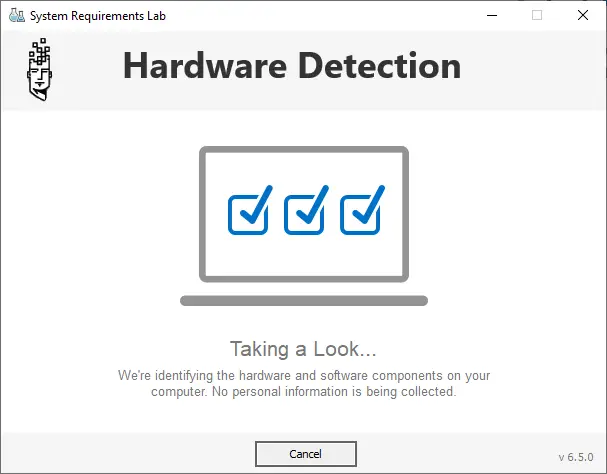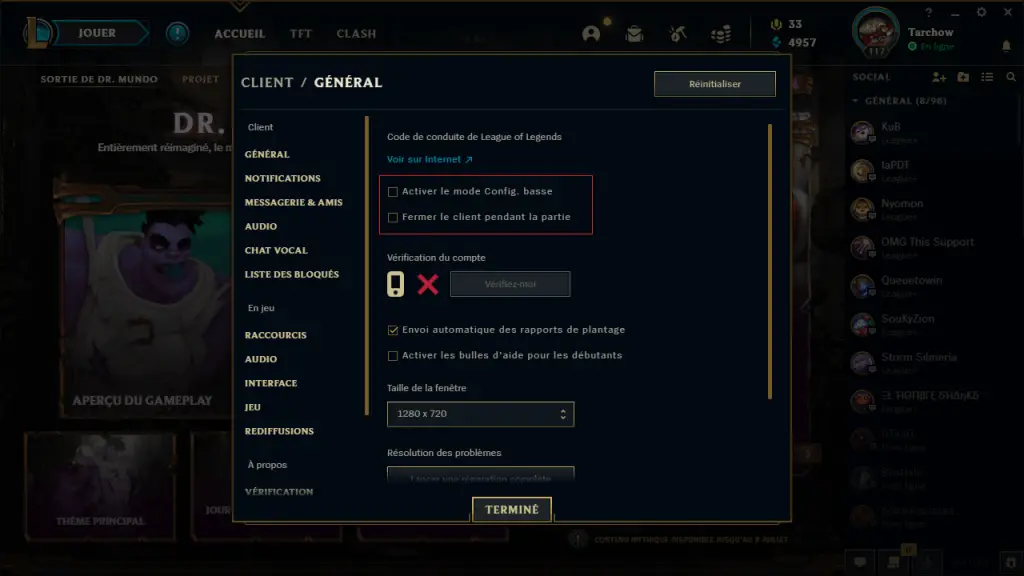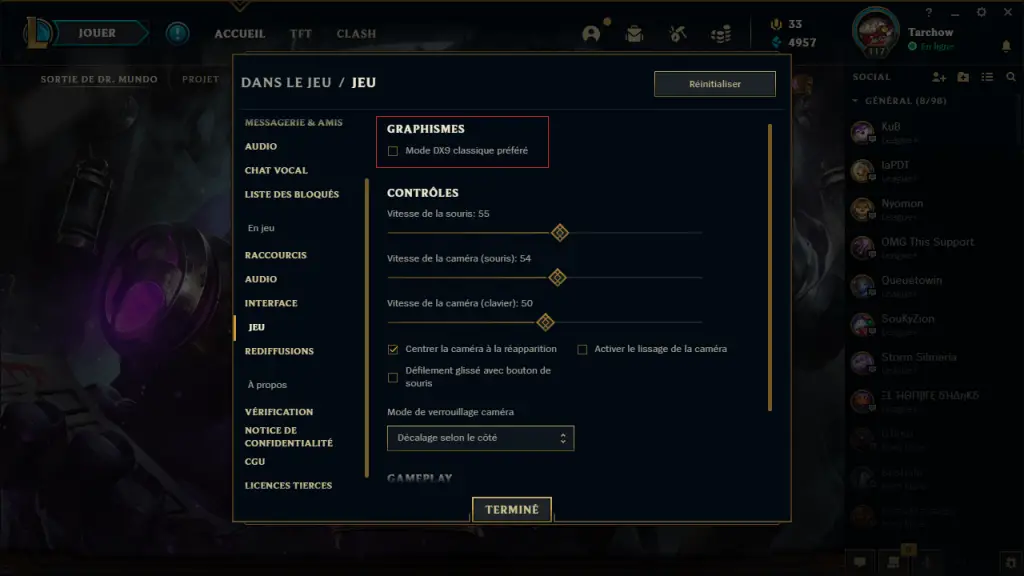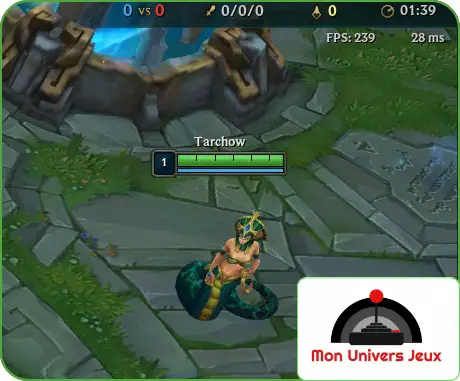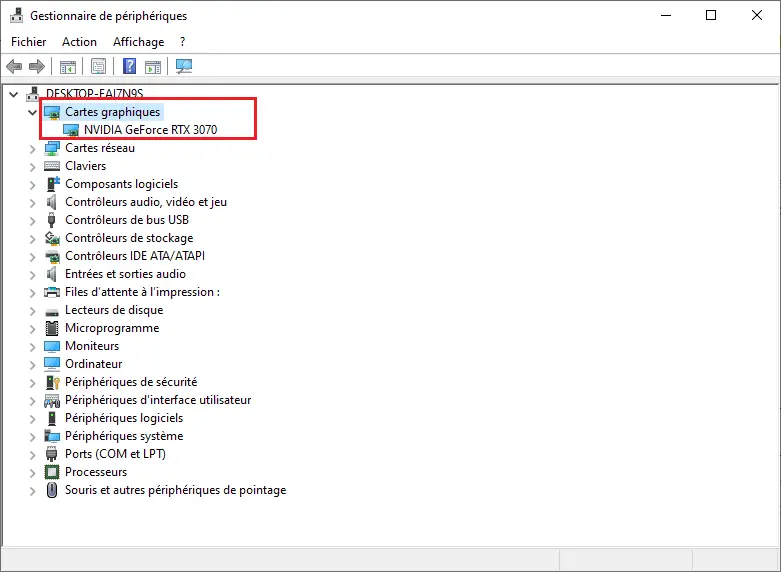Как поднять фпс в лиге легенд
Гайд League of Legends. Как повысить FPS
1. Первым делом, вам стоит обновить драйверы вашей видеокарты по этим ссылкам:
2. Закройте неиспользуемые приложения
Выключите приложения и программы, которые съедают память вашей системы.
3. Измените настройки в самой игре
Если у вас слишком низкий FPS в LoL, попробуйте выставить следующие настройки графики:
— Настройки: Пользовательские
— Качество персонажей: Очень низкое
— Качество локаций: Очень низкое
— Тени: Нет
— Качество эффектов: Очень низкое
— Количество кадров: 60 кадров в секунду
— Вертикальная синхронизация: Выключить
— Сглаживание: Выключить
Кроме того, настройте параметры интерфейса, используя следующую конфигурацию:
— Снимите флажок Включить HUD анимацию
— Снимите флажок Показать количество кадров во время атаки
— Снимите флажок Показать радиус атаки
4. Сделайте сброс программного обеспечения видеокарты
Как сбросить Панель управления NVIDIA:
— Щелкните правой кнопкой мыши на рабочем столе и выберите Панель управления NVIDIA
— Выберите Управление 3D настройками и Восстановить значения по умолчанию
Как сбросить AMD Catalyst Control Center
— Щелкните правой кнопкой мыши на рабочем столе и выберите Catalyst Control Center
— Перейдите в Настройки и нажмите на Восстановление заводских настроек
5. Восстановите поврежденные файлы игры
— Откройте игру и в правом верхнем углу нажмите на вопросительный знак, после чего Восстановить.
— Процесс восстановления может занять до 30 минут, в зависимости от того, насколько все плохо.
6. Убедитесь, что ваш компьютер не перегревается
Если League of Legends отлично работает в течение часа, а затем внезапно начинает тормозить, у вашего ПК, скорее всего, перегрев. Вот как это исправить:
— Почистите отверстия или вентиляторы вашего PC сжатым воздухом, так как они часто забиваются пылью, грязью и волосами.
— Если у вас ноутбук, купите для него еще один кулер или охлаждающую подставку.
7. Выключить все звуки в игре
Это классический обходной путь, который часто срабатывает.
8. Почистите реестр
Все программы вносят изменения в системный реестр. Со временем эти изменения могут повлиять на производительность вашего компьютера. Чтобы это исправить, скачайте, например, CCLeaner.
Как исправить падения FPS League of Legends на компьютерах с Windows
LoL – впечатляющая и сложная игра, но иногда на игровые возможности влияют технические проблемы. Одна из самых частых ошибок, затрагивающих League of Legends, – это проблема с выпуском FPS. Хорошей новостью является то, что есть ряд быстрых обходных путей, которые вы можете использовать для решения этой проблемы.
Как я могу исправить падения FPS League of Legends на Windows 10
1. Запустите последние версии драйверов и игр
Убедитесь, что на вашем компьютере установлены последние версии драйверов, а также последние обновления игры. Использование новейших ресурсов по оптимизации значительно улучшает ваши игровые возможности. Используйте ссылки ниже, чтобы проверить, используете ли вы последние графические драйверы на вашем компьютере с Windows 10:
Обновлять драйверы автоматически
Обновление драйверов вручную может привести к повреждению вашей системы, загрузив и установив неправильные версии драйверов. Таким образом, мы настоятельно рекомендуем сделать это автоматически с помощью инструмента Tweakbit Driver Updater. Этот инструмент одобрен Microsoft и Norton Antivirus и работает как шарм. После нескольких испытаний наша команда пришла к выводу, что это наиболее автоматизированное решение. Ниже вы можете найти краткое руководство о том, как это сделать.
Отказ от ответственности : некоторые функции этого инструмента не являются бесплатными.
2. Закройте неиспользуемые приложения
Перед запуском LoL отключите приложения и программы, которые поглощают память вашей системы. Вот как проверить, выполняются ли какие-либо процессы, интенсивно использующие процессор, в фоновом режиме:
Вы также можете отключить второстепенные процессы, выполнив чистый запуск:
3. Измените настройки игры
Вы также можете поиграть с настройками League of Legends, чтобы найти хороший баланс между производительностью и качеством. Используйте конфигурацию, указанную ниже, чтобы увидеть, уменьшает ли это или решает проблемы сброса FPS:
Также настройте параметры интерфейса, используя следующую конфигурацию:
4. Сбросить программное обеспечение вашей видеокарты
Видеокарты поставляются с собственным программным обеспечением: NVIDIA поставляется с панелью управления NVIDIA, а у AMD – Catalyst Control Center. Эти две программы позволяют пользователям создавать профили, которые могут помешать работе League of Legends. Сбрасывая их на значения по умолчанию, вы позволяете LoL управлять настройками графики.
Как перезагрузить панель управления NVIDIA:
Как перезагрузить Центр управления AMD Catalyst
5. Восстановление поврежденных игровых файлов.
Поврежденные файлы игры могут вызвать проблемы FPS. Используйте функцию восстановления файлов League of Legends, чтобы исправить поврежденные файлы:
Процесс восстановления может занять до 30 минут, в зависимости от того, насколько плохая ситуация. Потерпи.
6. Убедитесь, что ваш компьютер не перегревается
Если League of Legends работает нормально в течение часа, а затем неожиданно замедляется, возможно, ваш компьютер перегревается. Убедитесь, что из вашего компьютера выходит очень горячий воздух, чтобы убедиться в этом. Вот как уменьшить перегрев при игре в LoL:
7. Отключите все звуки игры
Это классический обходной путь, который часто работает. После отключения звуков в игре вы ощутите прирост производительности.
8. Очистите реестр вашего компьютера
Все программы вносят изменения в системный реестр. Со временем эти изменения могут повлиять на производительность вашего компьютера. Существуют различные очистители реестра, которые вы можете выбрать для восстановления реестра. Установите один на свой компьютер, и вы заметите разницу.
Мы надеемся, что эти решения помогут вам решить проблемы с низким FPS в League of Legends. Если вы встретите другие обходные пути, перечислите шаги по устранению неполадок в разделе комментариев ниже.
League of Legends → Оптимизация для слабых ПК
League of Legends — ролевая онлайн-стратегия в реальном времени в фэнтезийном сеттинге. Выбирайте своего персонажа и вступайте в бой команда. Подробнее
Оптимизация для слабых ПК League of Legends
Существует много способов улучшить работу игр на не самом слабом компьютере. Далее мы рассмотрим их в порядке от простых к сложным и расскажем, что делать, если League of Legends тормозит.
Простое решение тормозов в League of Legends
Освободить место на диске
Прежде чем переходить к активным действиям нужно убедиться, что на компьютере есть хотя бы 10-15 Гб свободного места на жестком диске, на который установлена операционная система.
Обычно это диск «C». Этот минимальный запас необходим для того, чтобы система могла без каких-либо проблем создавать временные хранилища файлов League of Legends, кэши и так далее.
Посмотрите системные требования League of Legends и убедитесь, что на вашем жестком диске достаточно места для нормальной работы игры.
Отключить ненужные программы
Каждая программа, которая запущена в ОС, занимает определенный процент оперативной памяти и загружает процессор. Убедиться в этом легко, достаточно просто открыть диспетчер задач с помощью сочетания клавиш Ctrl+Alt+Del:
Если в компьютере установлен не самый мощный процессор, а оперативной памяти меньше 8-16 Гб, то перед запуском League of Legends нужно отключить ненужные программы. Например, Skype, Discord, Telegram, Google Chrome и так далее.
Отключить оверлеи
Речь идет о тех программах, которые способны отображать свой интерфейс поверх игры. Часто на компьютере есть такие — Fraps, Steam, Origin и так далее. Даже когда оверлей скрыт, он обрабатывается компьютером, снижая FPS в League of Legends.
Поэтому все оверлеи нужно отключить. Почти всегда это можно сделать в настройках программы без необходимости ее удаления. Например, оверлей Steam, легко отключается через меню:
Обновить драйвера видеокарты, скачать драйвера для League of Legends
Вне зависимости от того, какая видеокарта стоит в системном блоке, ее драйвера нужно поддерживать в актуальном состоянии. Поэтому перед запуском League of Legends следует зайти на сайт производителя и проверить, не вышли ли новые драйвера:
После установки драйвера следует перезагрузить компьютер, чтобы исключить возможность сбоев. Также стоит учитывать, что для многих старых видеокарт новые драйверы уже не выходят.
Изменить параметры электропитания
По умолчанию в компьютере установлен сбалансированный режим электропитания, который, а в некоторых ноутбуках, в целях увеличения времени работы, и вовсе установлена экономия энергии.
Это не дает компьютеру раскрыть свой потенциал в League of Legends полностью, поэтому первым делом нужно открыть панель управления, которую можно найти с помощью поиска. После нужно сделать следующее:
Включить режим производительности Nvidia
После установки драйвера для видеокарты от компании Nvidia можно ускорить работу League of Legends с помощью режима производительности. Это немного упростит графику в игре, но повысит FPS. Обратите внимание, что этот метод доступен только в случае, если у вас видеокарта с чипом от Nvidia. Вот как это сделать:
Далее необходимо запустить League of Legends и убедиться, что все отображается корректно. Если возникают проблемы, то нужно вместо «Пользовательские настройки с упором на:» выбрать «Настройки согласно 3D-приложению».
Отключить эффекты Windows
Если League of Legends работает не в полноэкранном режиме, а в окне, в том числе и без рамки, то повысить FPS можно, если отключить эффекты Windows. Для этого нужно проделать следующие действия:
При необходимости на последнем шаге можно выбрать опцию «Особые эффекты». В таком случае можно самостоятельно выбрать, какие эффекты оставить, а какие — отключить.
Увеличить файл подкачки, если не хватает оперативной памяти для League of Legends
Чтобы компенсировать недостаток оперативной памяти, можно увеличить файл подкачки. Это позволит системе хранить часть необходимых League of Legends данных прямо на жестком диске. Вот что нужно сделать:
Например, если в системном блоке установлена «плашка» на 4 Гб, то есть 4192 Мб, в поля выше нужно вписать число 2048. Можно сделать файл подкачки больше, но никакого прироста это не даст.
Следует понимать, что файл подкачки эффективен только тогда, когда системе не хватает оперативной памяти. Если компьютер имеет 8-16 Гб, то файл подкачки практически не используется. А при использовании SSD-диска в качестве системного наличие файла подкачки и вовсе может замедлить производительность League of Legends, поэтому не следует бездумно задавать большое значение файла подкачки.
Если League of Legends запускается, но сильно тормозит, то перед началом всех процедур следует снизить графику до минимума через настройки игры. Если это не помогло, то придется прибегнуть к помощи сторонних программ для настройки видеокарты:
Загрузив программу, запускаем ее. В случае с NVIDIA Inspector нужно запускать файл nvidiaProfileInspector.exe, а не nvidiaInspector.exe. Сверху, в строке «Profiles:» можно выбрать любую игру, которая поддерживается драйверами Nvidia.
Ниже представлены все доступные настройки. Их много, но для того, чтобы ухудшить графику в игре до «картофельной», вполне достаточно всего нескольких, которые находятся в разделе «Antialiasing».
Наибольший прирост производительности дает изменение этих двух параметров:
Каждая из этих настроек имеет разные значения. Некоторые из них могут делать картинку в League of Legends неудобоваримой, поэтому следует попробовать разные комбинации значений, которые дают более-менее сносное играбельную картинку.
В случае с RadeonMod все аналогично: нужно найти настройки, отвечающие за отображение текстур и снижать их до тех пор, пока FPS в игре не станет достаточно высоким.
Как разогнать видеокарту для League of Legends
Все, что связано с «разгоном», направлено на увеличение производительности, но это довольно обширные темы, о которых в двух словах рассказать сложно. К тому же это всегда довольно рисковое дело. Если что, мы вас предупредили.
Чтобы добиться большего значения FPS в League of Legends, сначала можно попробовать разогнать видеокарту. Самый простой способ сделать это — воспользоваться встроенными функциями ПО от производителя видеокарты.
Например, в комплекте с некоторыми видеокартами от GIGABYTE поставляется программа Graphics Engine, в которой есть несколько уже готовых профилей разгона. Это позволяет выжать из видеокарты 5-10 дополнительных кадров в секунду.
Если программы от производителя нет, то всегда можно воспользоваться универсальным решением — MSI Afterburner. Это одна из лучших программ для разгона, в ней множество разных настроек.
Но тут придется все настраивать вручную. Повышать следует в первую очередь частоту самого видеочипа («Core Clock») и частоту памяти видеокарты («Memory Clock»). Слева находятся базовые значения этих параметров. Справа отображаются температура и увеличение вольтажа — эти характеристики позволяют следить за «здоровьем» видеокарты.
При повышении частоты возрастает нагрев видеокарты. Если температура переходит отметку в 85 градусов, то следует увеличить скорость оборотов вентиляторов («Fan Speed»). Если температура повысилась до 100 градусов, то следует немедленно прекратить разгон, иначе чип может расплавиться. Мощный «разгон» требует водяного охлаждения, поэтому не следует повышать частоты более чем на 10%.
Разогнать процессор
В то время как «разгон» видеокарты вполне осуществим прямо в Windows, для того, чтобы улучшить работу процессора и тем самым увеличить быстродействие League of Legends, придется лезть в «Биос».
Геймерский «разгон» процессора обычно предполагает увеличение процессорного множителя (Core Ratio). Сделать это можно далеко не на каждом процессоре, а только на том, где этот множитель разблокирован. Обычно такие процессоры помечаются особым образом. Например, компания Intel использует маркировки «K» и «X‘. То есть, например, i7-4790 нельзя разогнать с помощью множителя, а вот i7-4790K — вполне.
Но как узнать точное название модели процессора? Проще всего воспользоваться программой CPU-Z. Запустив ее, нужно открыть вкладку «CPU» и посмотреть на самую первую строчку — «Name». Это и есть название процессора. Кстати, там же можно увидеть из сам множитель. Он в разделе «Clocks», в строке «Multiplier». Если процессор поддерживает «разгон», то этот множитель можно изменить.
Чтобы изменить коэффициент Core Ratio, нужно сначала попасть в оболочку BIOS. Для этого нужно нажать особое сочетание клавиш во время загрузки компьютера (до того, как появится экран Windows).
Сочетание может различаться в зависимости от материнской платы. Часто BIOS можно вызвать с помощью клавиши «F8» или «Del». На экране «Биоса» нужно найти раздел, посвященный процессору. Тут тоже все сложно, так как оболочек у BIOS много. Практически каждый производитель материнский плат использует свою собственную, поэтому без знания английского языка найти нужное место не так-то просто.
Изменять множитель нужно постепенно, повышая его на 2. После каждого изменения следует перезапускать компьютер и тщательно проверять работоспособность и температуру процессора. Если она становится выше 80 градусов во время игры, то нужно немедленно выключить League of Legends, перезагрузить компьютер, зайти в BIOS и снизить значение Core Ratio. Иначе процессор может сгореть.
Как оптимизировать League Of Legends
Автор paul.C le Июнь 15, 2021 Июнь 15, 2021
Alors как оптимизировать League of Legends? Как настроить игру и компьютер, чтобы иметь лучшая конфигурация, чтобы быть конкурентоспособным?
Вот подробное руководство, которое позволило мне лучше всего настроить игру и параметры моего компьютера на LOL, чтобы получить лучший результат в игре, не жертвуя излишним визуальным качеством.
Поэтому мы будем говорить здесь, среди прочего, о FPS, важном критерии для для правильной оптимизации League Of Legends.
Может ли мой компьютер работать с LOL?
Несмотря на все оптимизации, которые вы можете себе представить, если у вас нет необходимого оборудования для игры, вы будете ограничены.
Вот ссылка на сайт, позволяющий провести диагностику вашего ПК в соответствии с игрой. Таким образом, он быстро скажет вам, является ли ваш компьютер теоретически достаточно мощным. Щелкните изображение, чтобы выполнить тест:
Вам нужно будет загрузить небольшое программное обеспечение, которое будет диагностировать вашу производительность на ПК, чтобы определить, есть ли у вас компоненты, необходимые для игры в League Of Legends.
Если вы пройдете тест, давайте посмотрим как оптимизировать League of Legends.
Как увеличить свой FPS на LOL
Ограничить фоновые приложения
Попробуйте закрыть все вкладки или некоторые фоновые приложения, например Skype. Вы можете получить доступ к диспетчер задач вашего ПК с помощью сочетания клавиш Ctrl + Alt + Del.
Обновите графические драйверы, чтобы улучшить FPS на LOL
Чтобы обновить ваш драйверы видеокарты, откройте диспетчер устройств и щелкните карту правой кнопкой мыши. Вы увидите вариант » обновление Появляться.
Если вы хотите обновить эти драйверы вручную, перейдите по этим ссылкам, чтобы перейти к обновлениям. выбирать производитель вашей видеокарты:
Графические драйверы:
Затем вам просто нужно выбрать свою видеокарту, и поэтому скачать соответствующие драйверы.
Когда вы все это сделаете, ваш компьютер будет в наилучшем состоянии для запуска LOL.
Теперь посмотрим как настроить LOL в настройках для его оптимизации. Для этого запустите игровой клиент.
Лучшие настройки для оптимизации League Of Legends
Когда вы используете клиент LOL, вот несколько советов по оптимизации вашей игры и увеличению количества кадров в секунду в игре.
Для этого откройте настройки игры, щелкнув маленькое зубчатое колесо в правом верхнем углу экрана.
На вкладке «Общие» вы можете увидеть следующие два варианта активации:
Эта опция позволяет автоматически ваш компьютер, чтобы оптимизировать себя во время игры. Это было добавлено разработчиками, чтобы помочь игрокам с небольшой конфигурацией правильно запускать LOL.
Как следует из названия, это закроет страницу клиента во время игры. Таким образом, это ограничивает работу приложений в фоновом режиме и позволяет отвести всю производительность вашего ПК на текущую игру.
Клиент автоматически перезапустится по окончании игры.
Если у вас есть проблемы с клиентами, вот статья, которая поможет вам их решить:
Если у вас есть Падение FPS или другая проблема, попробуй проверить, это тебе поможет!
Вот все, что вам нужно знать о оптимизация вашего ПК и вашей игры для League of Legends. Вот несколько интересных ссылок для другого контента в этой игре:
Проблема с FPS в League of Legends
Автор paul.C le Июнь 23, 2021 Июнь 23, 2021
Однако по разным причинам может случиться так, что эти FPS стал проблемой. Без видимой причины вы обнаружите, что ваш FPS сильно различается, и в основном, когда на экране много анимации. Командные бои, множество деталей, появляющихся на экране, внезапно бросаются в глаза на вашей видеокарте.
Несмотря на ваш Недавние игры на ПК, вы страдаете от этих проблем с FPS о Лиге Легенд.
Что делать тогда, когда вы столкнетесь с этим Проблема с FPS в League of Legends? КОММЕНТАРИЙ поддерживать высокий уровень FPS, чтобы играть в лучших условиях?
Проблема с FPS в League of Legends
Проблема с FPS на хорошем игровом ПК в League of Legends
Даже в 2021 году не исключено, что с хорошим ПК у вас будут проблемы с FPS. Это напрямую не связано с возможностями ваших компонентов, а скорее с их настройками.
В самом деле, возможно, что из-за плохого обращения с графическими драйверами этот драйвер не работает на максимум своих возможностей и вызывает Проблемы с IPS.
Если у вас есть проблемы, отличные от FPS, сначала попробуйте исправить свою игру. Для этого следуйте этому руководству:
Если это уже было сделано, переходите к следующему шагу. вот объяснения Проблема с FPS в League of Legends.
Почему у меня падает FPS в League of Legends в 2021 году
Вот два сценария, вызывающих Количество кадров в секунду в League of Legends:
Вот как решить эти проблемы, частично влияющие на ваш FPS.
League of Legends low fps: что делать
Если вы только что обновили драйверы видеокарты, и Проблема падения FPS возникла недавно, возможно, что ошибка установки мешает вашей игре.
Чтобы правильно переустановить драйверы, вы должны сначала правильно их удалить.
Для этого, перейдите по этой ссылке :
Эта ссылка в первую очередь позволит вам удалите неисправные драйверы, не оставляя следов или поврежденного файла.
Тогда ты можешь переустановите все чисто, используя следующие ссылки:
Если вы хотите обновить эти драйверы вручную, перейдите по этим ссылкам, чтобы перейти к обновлениям. выбирать производитель вашей видеокарты:
Графические драйверы:
Затем вам просто нужно выбрать свою видеокарту, и поэтому скачать соответствующие драйверы.
Вы также можете обновить свой драйверы видеокарты, от твоего » Диспетчер устройств«. Введите это в свой Панель поиска Windows.
Щелкните графическую карту, затем щелкните карту правой кнопкой мыши. Вы увидите вариант » обновление Появляться.
Когда вы закончите, перезагрузите компьютер и перезапустите League of Legends. Начните тренировочную игру и следите за своим FPS, чтобы увидеть если проблема не исчезнет.
Если с драйверами проблем нет, то следите за перегрузкой диска, на котором установлена League of Legends.
В идеале, ваши игры должны быть установлены на SSD, на котором доступна не менее 1/3 от общей емкости
Если ни одно из этих решений вам не помогло, давайте подробнее рассмотрим ваши игровые настройки, чтобы их оптимизировать. Это поможет тебе частично избежать падения FPS.
Как настроить свой FPS в League Of Legends
в запустить League of Legends с высоким FPS, константа, я написал подробную статью, которая позволит вам идеально настроить вашу игру и ваш компьютер.
Так что следуйте этому руководству, которое объяснит все маленькие советы по оптимизации вашей игры как можно лучше, и найдите в вашей игре не менее 120 постоянных FPS.
Затем вы можете использовать все оптимизации игры, которые предлагает Riot, для частичного решения этих проблем с FPS.